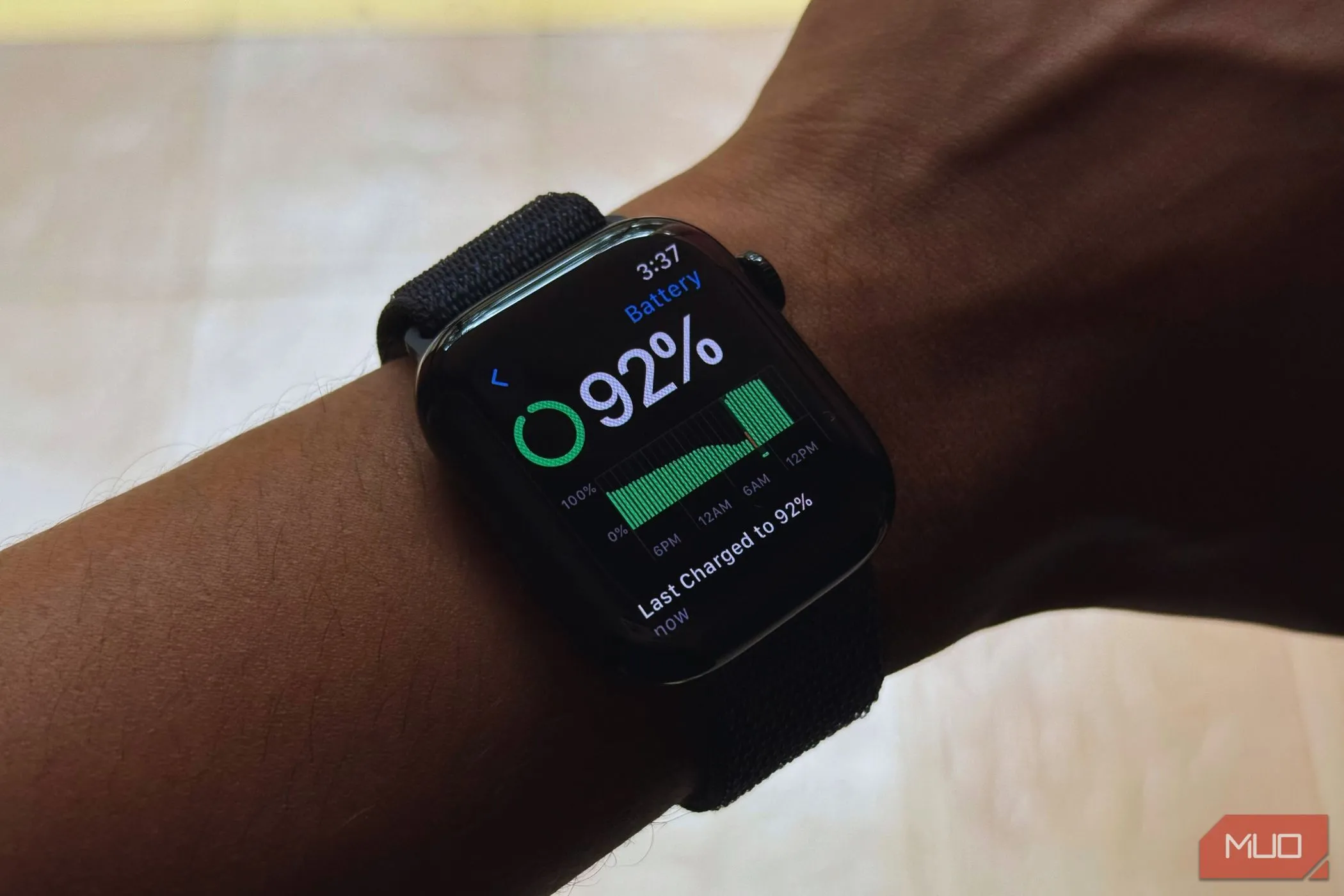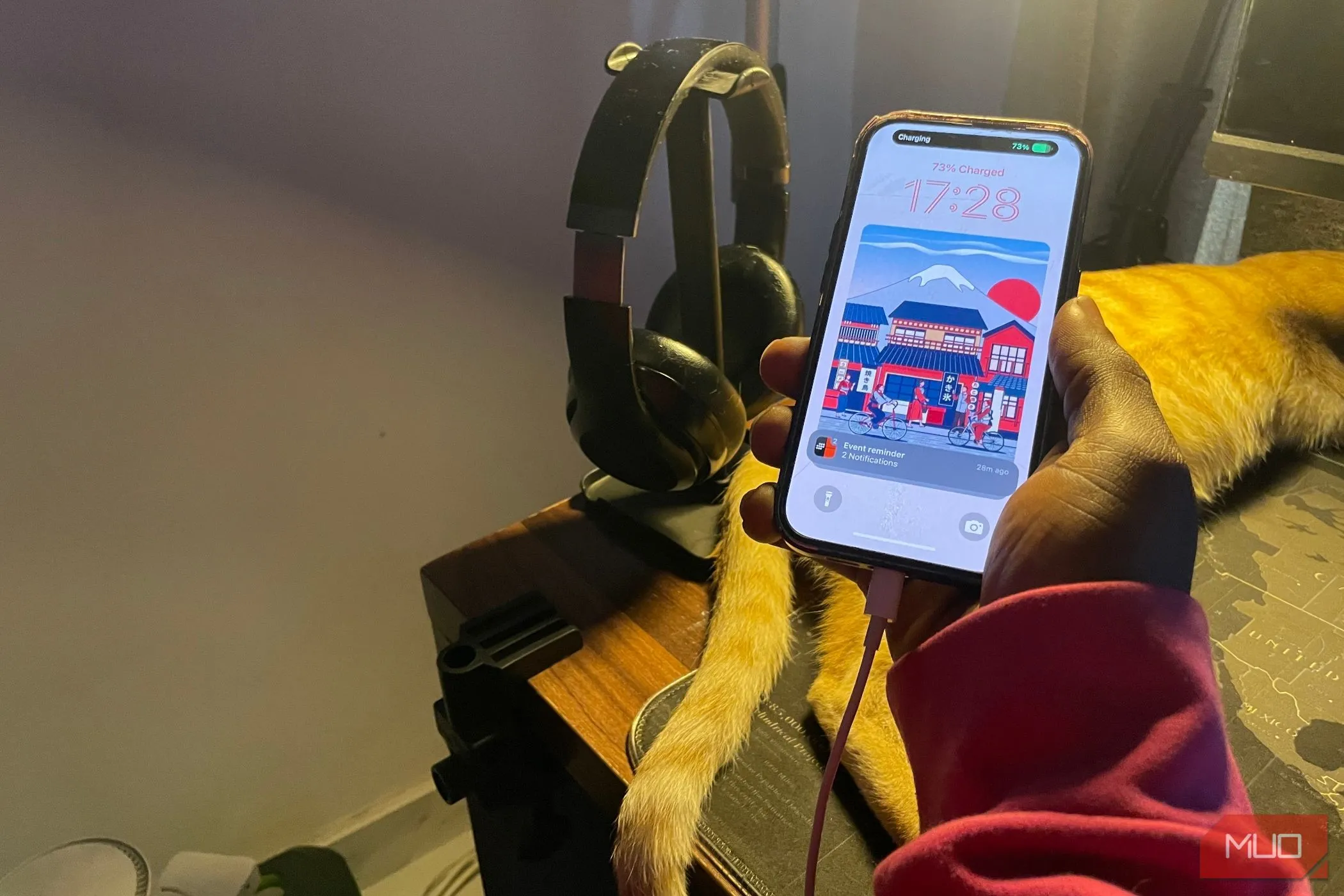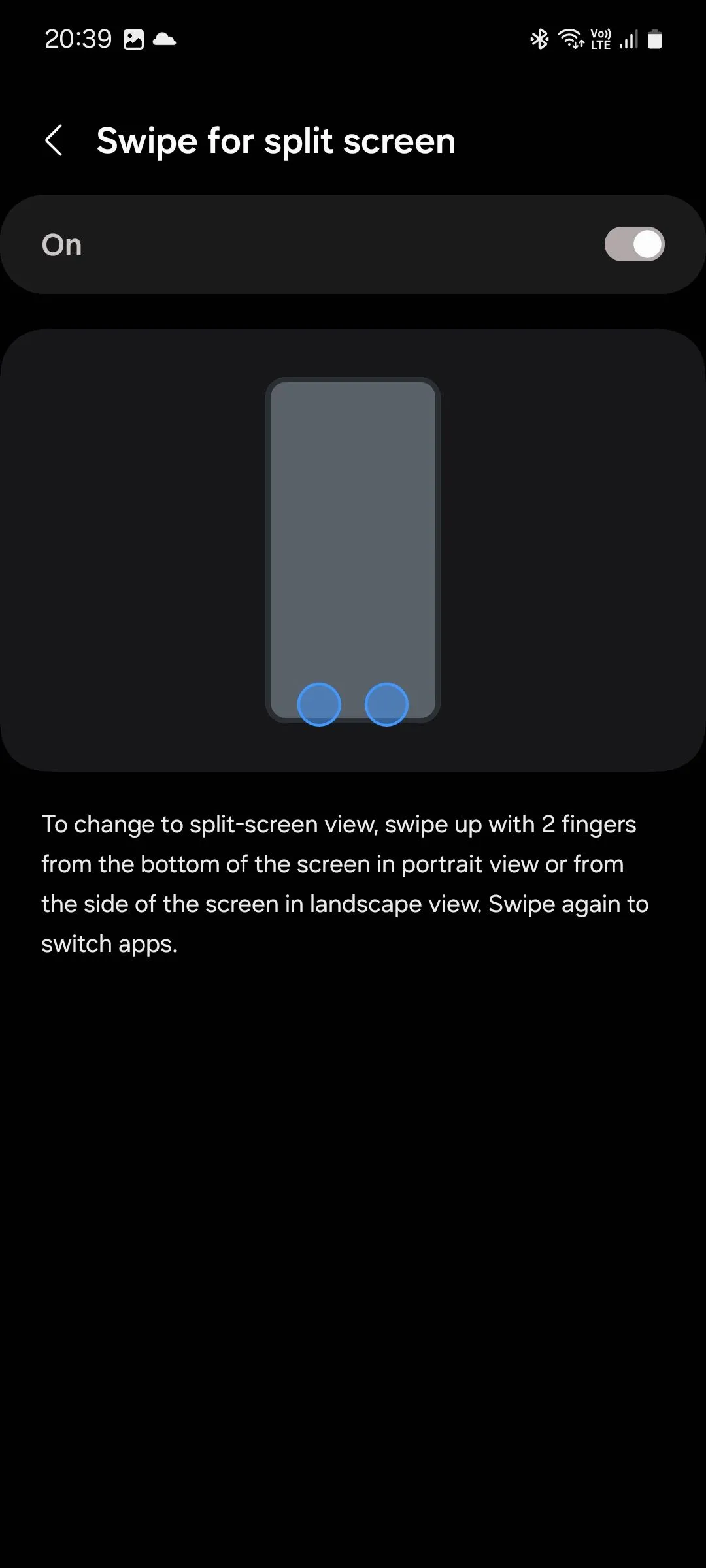Điện thoại Samsung Galaxy của bạn không chỉ là một thiết bị di động thông thường, mà còn là một trung tâm giải trí đa phương tiện mạnh mẽ với vô số tính năng âm thanh được tích hợp sẵn. Tuy nhiên, nhiều người dùng có thể chưa khám phá hết tiềm năng thực sự của những tính năng này. Vượt xa các tùy chỉnh âm lượng và bộ cân bằng (equalizer) cơ bản, Samsung đã trang bị cho các thiết bị của mình những công nghệ âm thanh tiên tiến, ẩn sâu trong phần cài đặt, có khả năng nâng cao đáng kể trải nghiệm nghe nhạc, xem phim hoặc chơi game của bạn. Việc tận dụng tối đa những tính năng âm thanh độc đáo này sẽ giúp bạn biến chiếc điện thoại Samsung của mình thành một dàn âm thanh cá nhân chuyên nghiệp, mang lại chất lượng nghe nhìn sống động và cuốn hút hơn bao giờ hết.
9 Tính Năng Âm Thanh Mạnh Mẽ Ẩn Giấu Trên Điện Thoại Samsung Galaxy
1. Tách Âm Thanh Ứng Dụng Riêng Biệt (Separate App Sound)
Thông thường, khi bạn kết nối điện thoại Samsung với một thiết bị âm thanh bên ngoài như loa Bluetooth, tai nghe không dây hoặc hệ thống giải trí trên ô tô, tất cả âm thanh từ điện thoại sẽ được truyền đến thiết bị đó, bao gồm cuộc gọi, âm nhạc và cả âm thanh hệ thống.
Tuy nhiên, với tính năng Tách âm thanh ứng dụng riêng biệt (Separate app sound) của Samsung, bạn có thể chỉ định các thiết bị đầu ra âm thanh khác nhau cho từng ứng dụng cụ thể. Điều này cho phép bạn phát nhạc từ YouTube Music qua loa Bluetooth trong khi vẫn nghe các đoạn video trên Instagram Reels từ loa tích hợp của điện thoại. Đây là một giải pháp hoàn hảo để quản lý trải nghiệm âm thanh cá nhân và chia sẻ.
Bạn có thể kích hoạt và cấu hình tính năng Tách âm thanh ứng dụng riêng biệt bằng cách truy cập Cài đặt > Âm thanh và Rung > Tách âm thanh ứng dụng riêng biệt trên điện thoại Samsung của bạn.
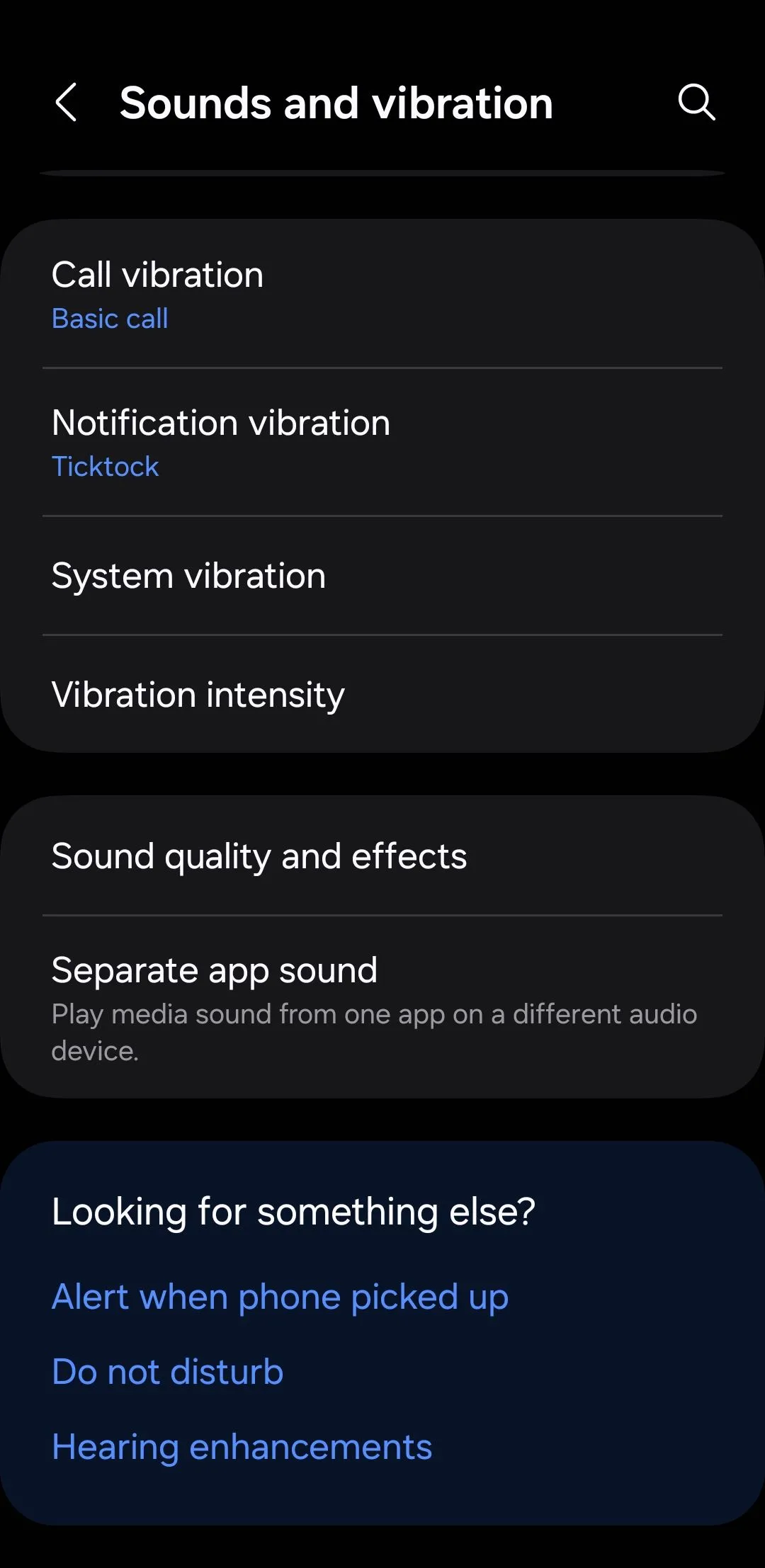 Giao diện cài đặt Âm thanh và Rung trên điện thoại Samsung Galaxy
Giao diện cài đặt Âm thanh và Rung trên điện thoại Samsung Galaxy
2. Âm Thanh Kép (Dual Audio)
Không giống như hầu hết các điện thoại Android khác, thiết bị Samsung Galaxy sở hữu tính năng Âm thanh Kép (Dual Audio), cho phép bạn phát âm thanh đồng thời qua hai cặp tai nghe hoặc loa Bluetooth. Bạn chỉ cần kết nối thiết bị thứ hai tương tự như thiết bị đầu tiên, và bạn có thể điều khiển chúng riêng lẻ trong cài đặt Bluetooth.
Tính năng này cực kỳ hữu ích khi bạn muốn xem video hoặc nghe nhạc cùng bạn bè mà không cần phải dùng chung một cặp tai nghe. Bạn thậm chí có thể thiết lập mức âm lượng khác nhau cho từng thiết bị, để cả bạn và bạn bè đều có thể thưởng thức ở mức âm lượng ưa thích của mình. Ngoài ra, tính năng Âm thanh Kép còn cho phép bạn tạo hiệu ứng âm thanh stereo bằng cách kết nối hai loa Bluetooth khác nhau với điện thoại Samsung của mình.
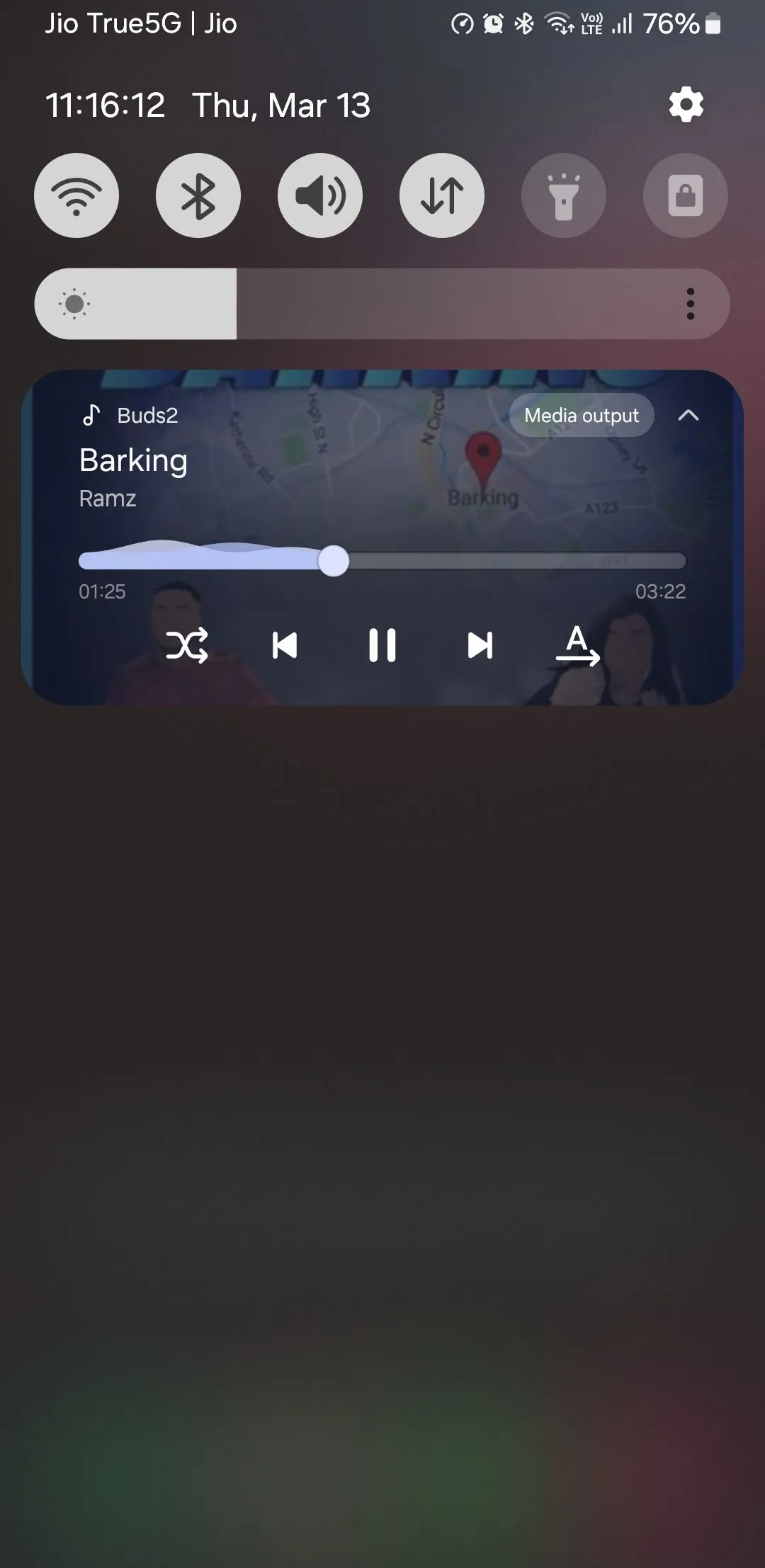 Trình điều khiển âm nhạc hiển thị trên bảng thông báo của Samsung
Trình điều khiển âm nhạc hiển thị trên bảng thông báo của Samsung
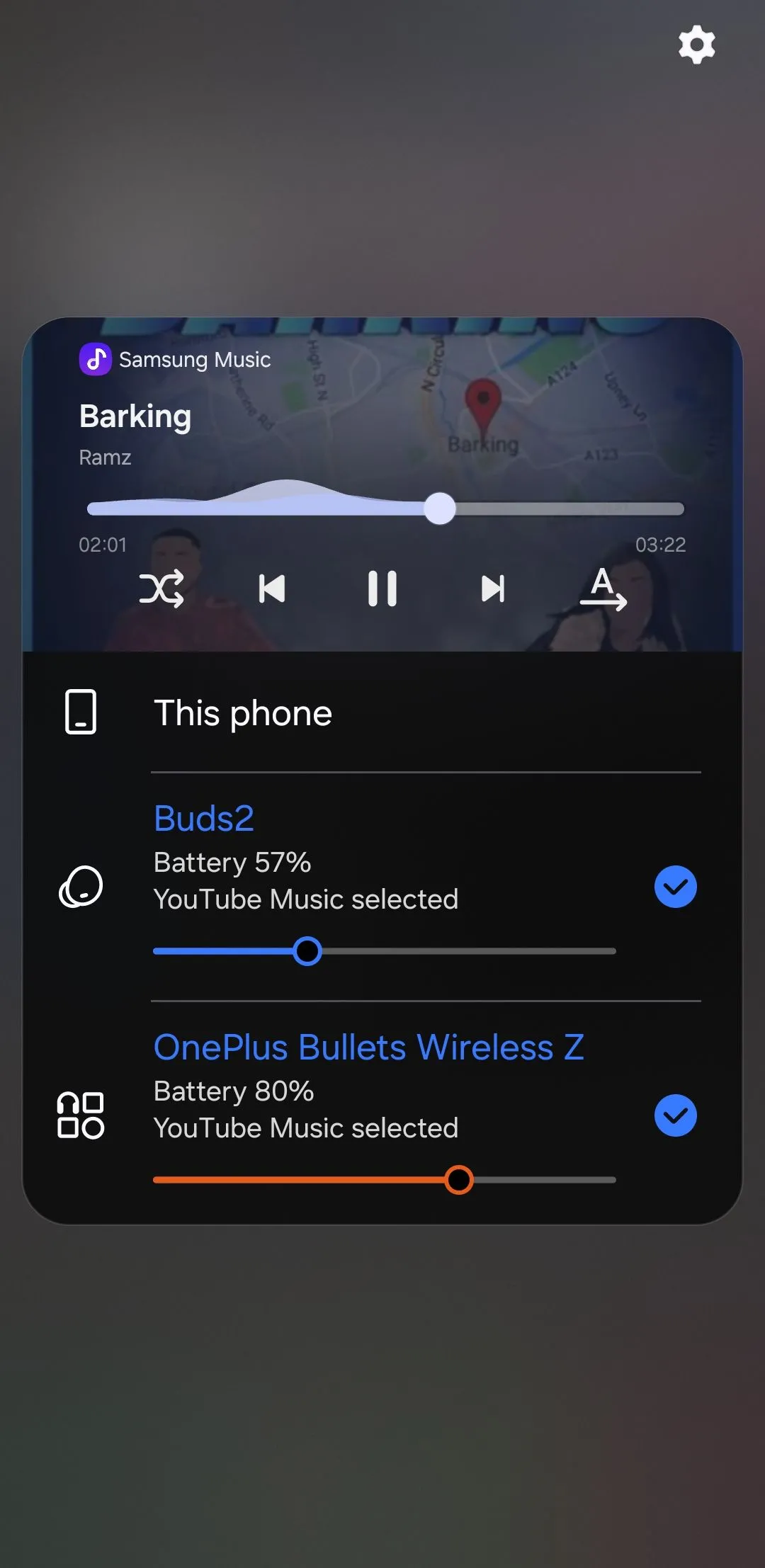 Điện thoại Samsung đang sử dụng tính năng Dual Audio để phát âm thanh ra hai thiết bị Bluetooth
Điện thoại Samsung đang sử dụng tính năng Dual Audio để phát âm thanh ra hai thiết bị Bluetooth
3. Điều Chỉnh Âm Lượng Từng Ứng Dụng
Thông thường, không có một mức âm lượng nào phù hợp với tất cả các ứng dụng. Ví dụ, bạn có thể thích nghe YouTube ở mức âm lượng 90% nhưng lại không muốn Instagram Reels hoặc trò chơi yêu thích của mình phát to đến vậy. May mắn thay, bạn không cần phải liên tục điều chỉnh âm lượng thủ công.
Ứng dụng Sound Assistant của Samsung cho phép bạn đặt các mức âm lượng khác nhau cho từng ứng dụng. Sau khi thiết lập, điện thoại sẽ tự động ghi nhớ các tùy chọn này. Bạn có thể cài đặt ứng dụng Sound Assistant từ Galaxy Store. Sau khi cài đặt, hãy vào mục Individual app volumes (Âm lượng ứng dụng riêng) để thiết lập mức âm lượng cho từng ứng dụng.
Tải xuống: Sound Assistant (Miễn phí)
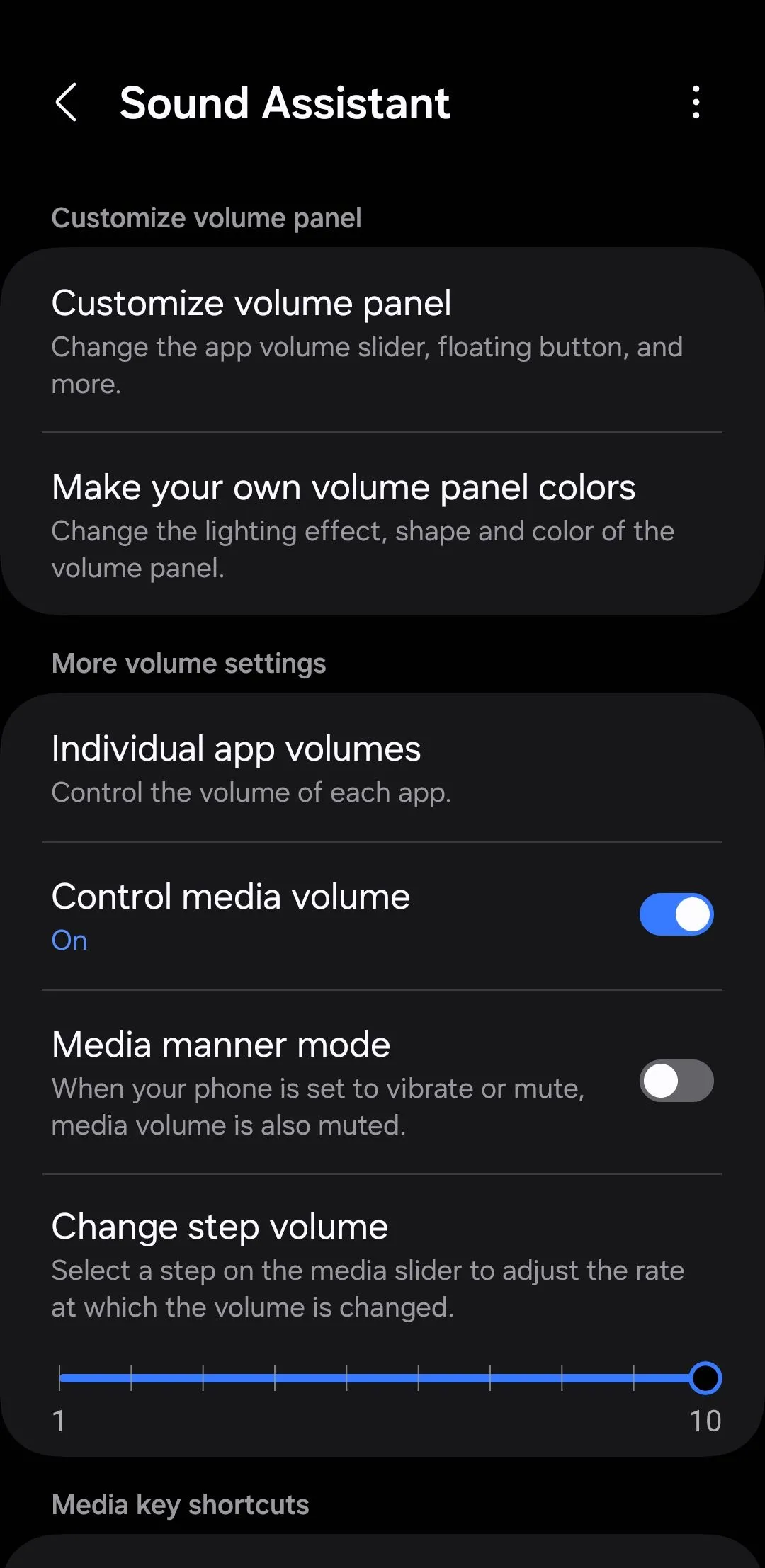 Giao diện ứng dụng Sound Assistant cho phép điều chỉnh âm lượng từng ứng dụng trên Samsung
Giao diện ứng dụng Sound Assistant cho phép điều chỉnh âm lượng từng ứng dụng trên Samsung
4. Điều Khiển Nhạc Bằng Phím Âm Lượng
Các nút âm lượng trên điện thoại Samsung không chỉ dùng để điều chỉnh âm lượng; bạn còn có thể sử dụng chúng để điều khiển phát nhạc. Tính năng này rất tiện lợi nếu bạn không muốn loay hoay với các điều khiển trên màn hình hoặc phụ thuộc vào nút âm lượng trên tai nghe hoặc loa Bluetooth của mình.
Để kích hoạt tính năng này, hãy mở ứng dụng Sound Assistant và bật tùy chọn Control music with Volume keys (Điều khiển nhạc bằng phím âm lượng). Sau khi được kích hoạt, bạn có thể tùy chỉnh cách hoạt động của các nút này.
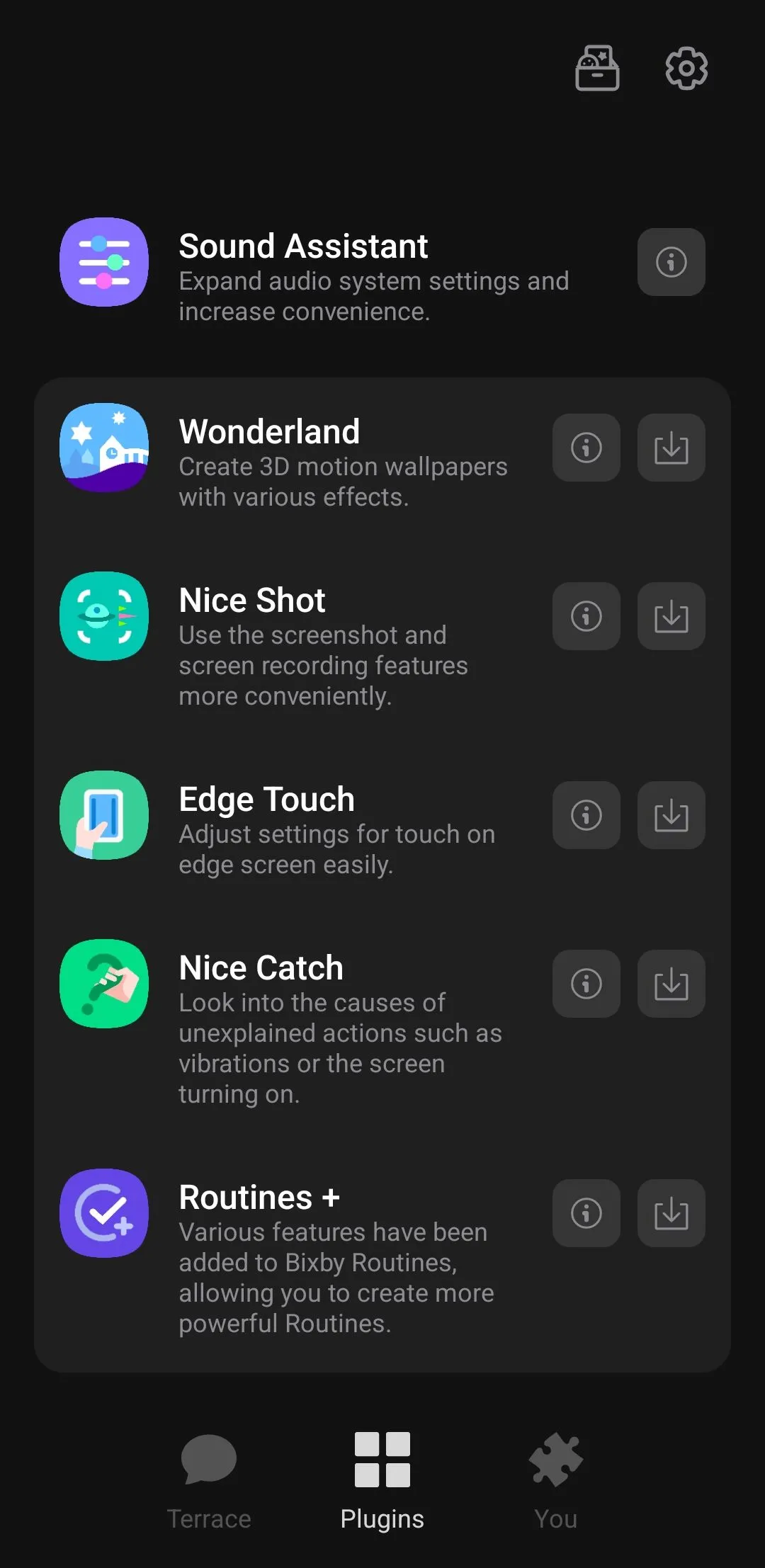 Màn hình chính của ứng dụng Good Lock trên điện thoại Samsung Galaxy
Màn hình chính của ứng dụng Good Lock trên điện thoại Samsung Galaxy
5. Công Nghệ Âm Thanh Vòm Dolby Atmos
Điện thoại Samsung của bạn được trang bị công nghệ Dolby Atmos, một tính năng có thể nâng cao trải nghiệm âm thanh bằng cách tạo hiệu ứng âm thanh vòm sống động hơn. Tính năng này hoạt động hiệu quả cho cả loa tích hợp của điện thoại cũng như loa ngoài và tai nghe.
Bạn có thể kích hoạt tính năng này bằng cách truy cập Cài đặt > Âm thanh và Rung > Chất lượng âm thanh và Hiệu ứng > Dolby Atmos. Để truy cập nhanh hơn, bạn cũng có thể thêm biểu tượng Dolby Atmos vào bảng Cài đặt nhanh của điện thoại Samsung.
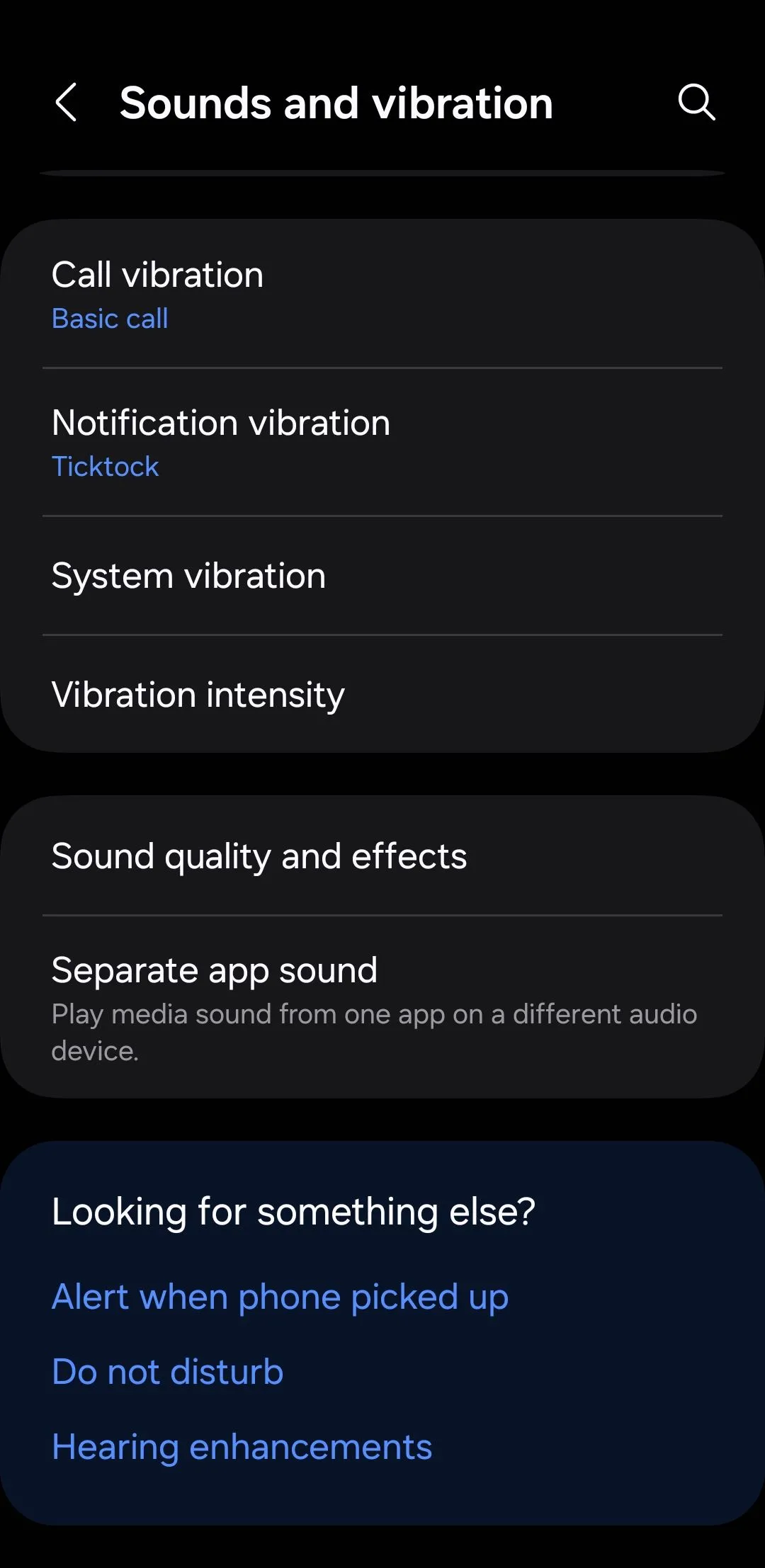 Các tùy chọn chất lượng âm thanh và hiệu ứng, bao gồm Dolby Atmos trên Samsung
Các tùy chọn chất lượng âm thanh và hiệu ứng, bao gồm Dolby Atmos trên Samsung
Giao diện One UI cung cấp các cài đặt sẵn khác nhau như Phim, Nhạc và Giọng nói, để bạn có thể chọn tùy chọn tốt nhất tùy thuộc vào nội dung bạn đang nghe. Ngoài ra, bạn có thể đặt thành Tự động để điện thoại tự động tối ưu hóa âm thanh dựa trên nội dung đang phát.
6. Nâng Cấp Chất Lượng Âm Thanh UHQ Upscaler
Nếu bạn thích nghe âm thanh qua tai nghe, bạn nhất định phải thử tính năng UHQ Upscaler trên điện thoại Galaxy của mình. Tuy nhiên, hãy lưu ý rằng tính năng này chỉ hoạt động với tai nghe có dây và một số tai nghe không dây tương thích được chọn lọc, chẳng hạn như Galaxy Buds3 và Buds3 Pro.
Để bật UHQ Upscaler, hãy điều hướng đến Cài đặt > Âm thanh và Rung > Chất lượng âm thanh và Hiệu ứng, sau đó bật công tắc UHQ Upscaler. Bạn sẽ thấy hai tùy chọn: Nâng cấp Bit (Bit Upscaling), giúp giảm nhiễu và biến dạng để có âm thanh trong trẻo hơn, và Nâng cấp Bit và Băng thông (Bit and Bandwidth Upscaling), giúp tăng cường cả độ sâu bit và tốc độ lấy mẫu cho âm thanh phong phú, sống động hơn.
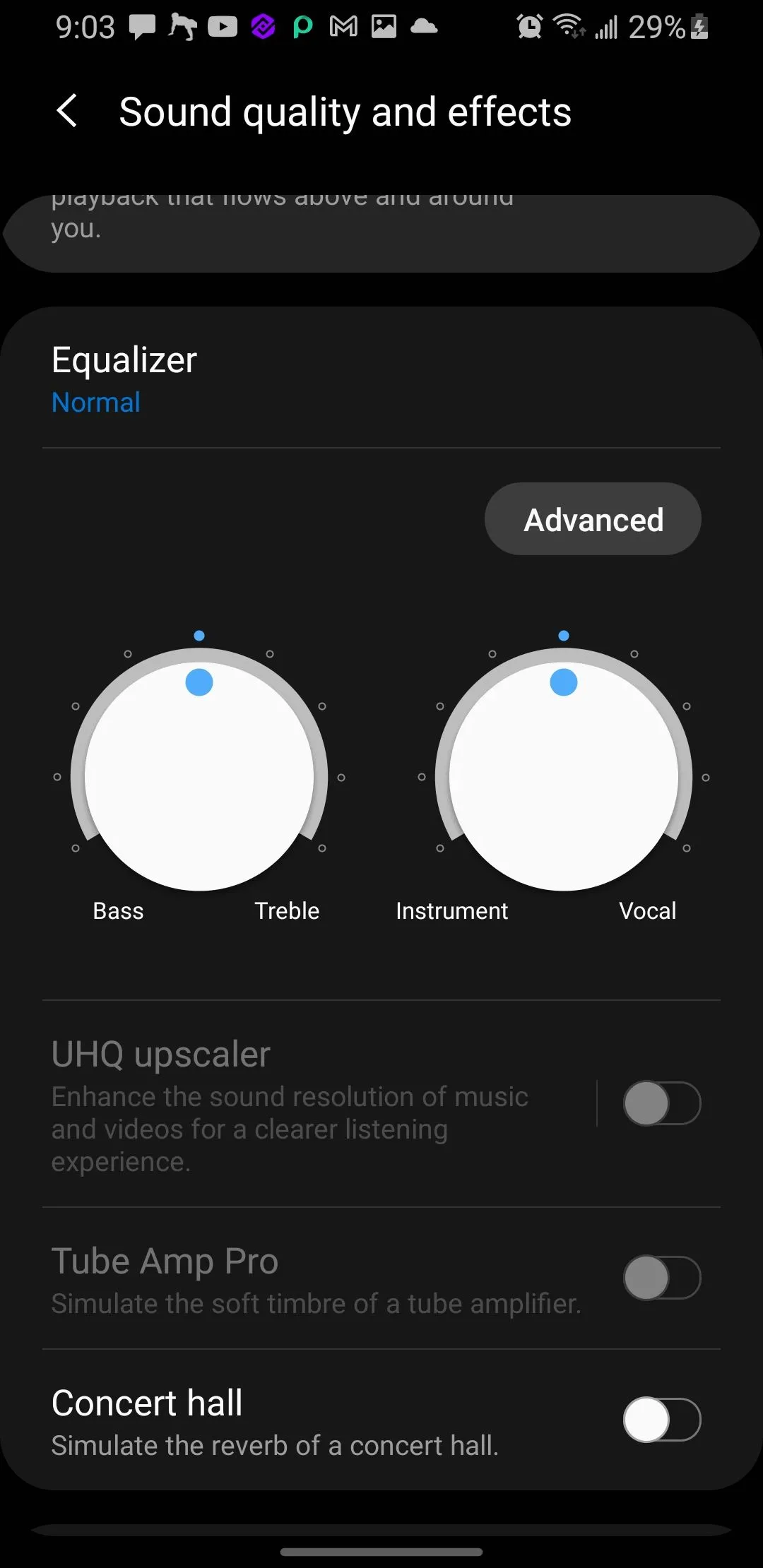 Màn hình cài đặt UHQ Upscaler và các tùy chọn nâng cao chất lượng âm thanh
Màn hình cài đặt UHQ Upscaler và các tùy chọn nâng cao chất lượng âm thanh
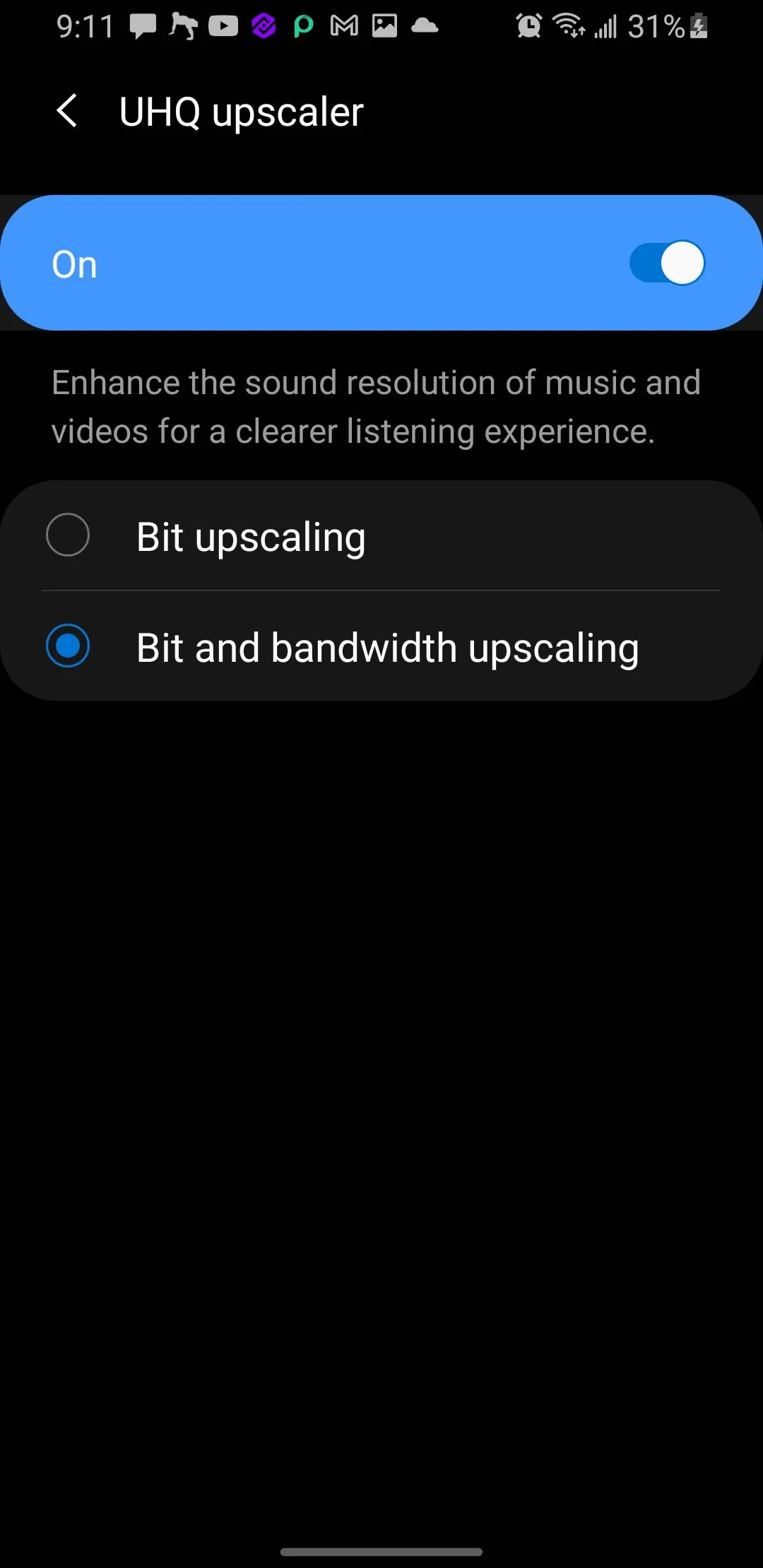 Các tùy chọn Bit Upscaling và Bit and Bandwidth Upscaling trong UHQ Upscaler của Samsung
Các tùy chọn Bit Upscaling và Bit and Bandwidth Upscaling trong UHQ Upscaler của Samsung
7. Giới Hạn Âm Lượng Đa Phương Tiện (Media Volume Limit)
Dù tai nghe của bạn có tốt đến đâu, việc nghe nhạc trong thời gian dài, đặc biệt ở âm lượng cao, luôn không được khuyến khích. Đó là lúc tính năng Giới hạn âm lượng đa phương tiện (Media Volume Limit) phát huy tác dụng.
Tính năng này giúp bảo vệ thính giác của bạn bằng cách ngăn chặn âm thanh quá lớn. Để bật, hãy vào Cài đặt > Âm thanh và Rung > Âm lượng, chạm vào biểu tượng ba chấm và chọn Giới hạn âm lượng phương tiện. Bật nó lên, sau đó điều chỉnh mức decibel tối đa theo sở thích của bạn.
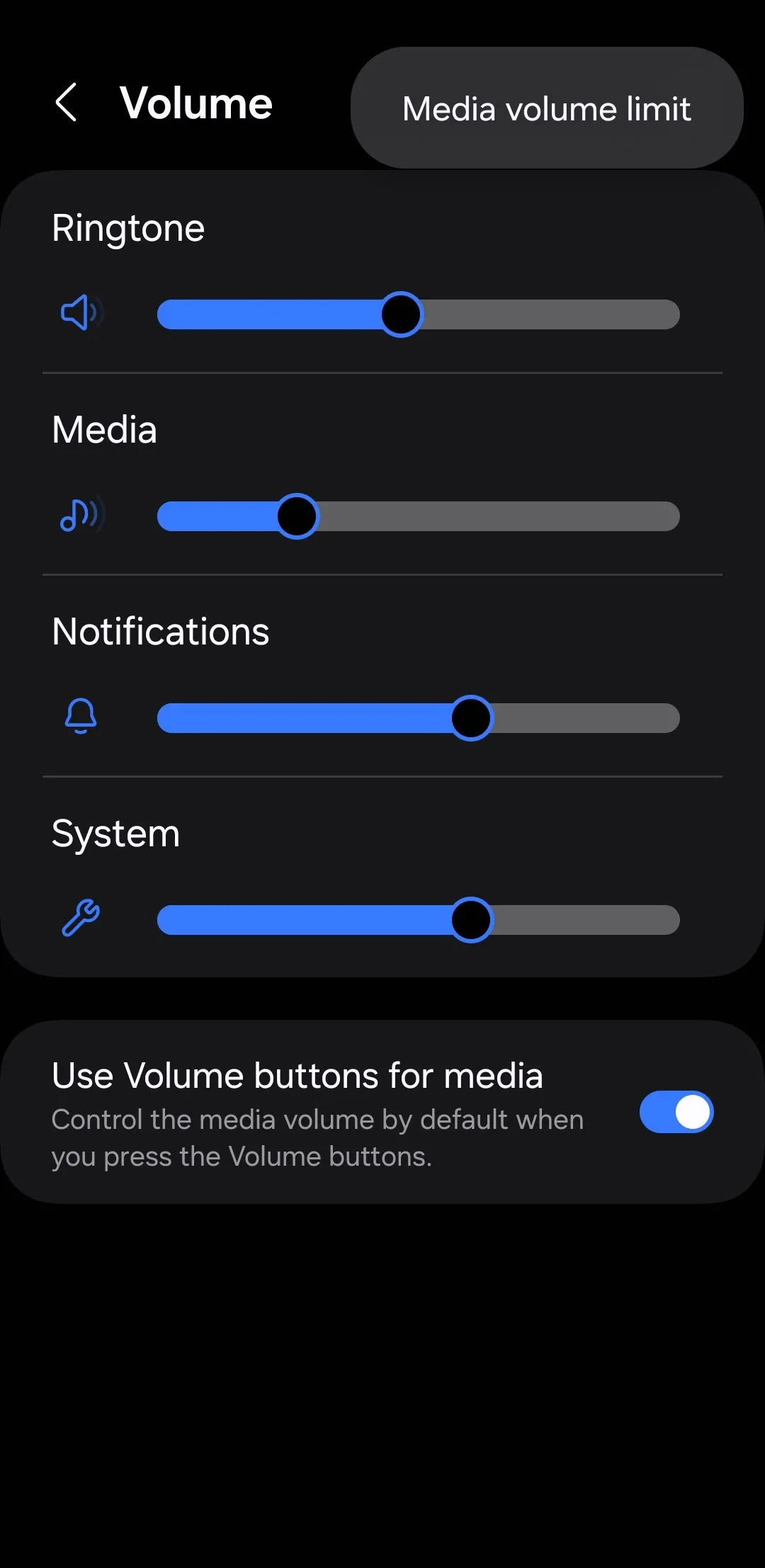 Giao diện cài đặt Giới hạn âm lượng phương tiện trên điện thoại Samsung
Giao diện cài đặt Giới hạn âm lượng phương tiện trên điện thoại Samsung
Sau khi thiết lập, điện thoại Samsung của bạn sẽ thông báo bằng một cửa sổ bật lên “Đã đạt giới hạn âm lượng” bất cứ khi nào bạn cố gắng vượt quá giới hạn đã chọn. Điều này đặc biệt hữu ích nếu bạn chia sẻ điện thoại với trẻ em.
8. Tắt Tiếng Tạm Thời (Temporary Mute)
Đây là một tình huống rất quen thuộc: bạn đặt điện thoại Galaxy của mình ở chế độ im lặng trước khi vào một cuộc họp, và sau đó quên bật lại âm thanh. Chắc chắn không ít người đã bỏ lỡ những cuộc gọi và tin nhắn quan trọng vì lý do này.
May mắn thay, tùy chọn Tắt tiếng tạm thời (Temporary Mute) của Samsung, cho phép bạn im lặng điện thoại trong một khoảng thời gian nhất định, đã mang đến một giải pháp hữu hiệu. Để kích hoạt, hãy vào Cài đặt > Âm thanh và Rung, chạm vào Tắt tiếng, sau đó bật Tắt tiếng tạm thời.
Bạn có thể đặt hẹn giờ cho khoảng thời gian bạn muốn điện thoại của mình im lặng. Sau khi bộ hẹn giờ hết hạn, thiết bị Galaxy của bạn sẽ tự động khôi phục âm thanh.
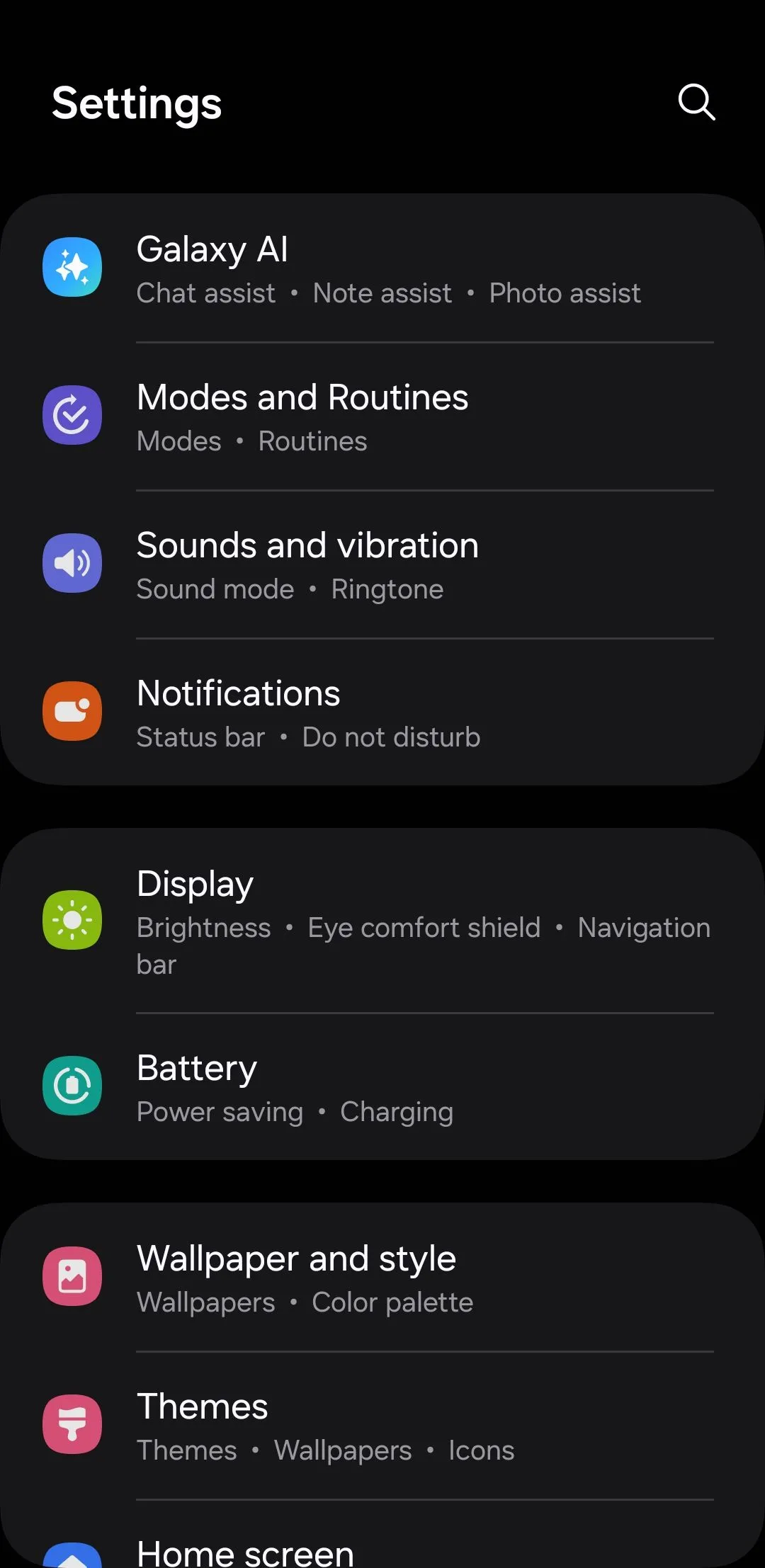 Tùy chọn Mute và Temporary Mute trong cài đặt Âm thanh và Rung của Samsung
Tùy chọn Mute và Temporary Mute trong cài đặt Âm thanh và Rung của Samsung
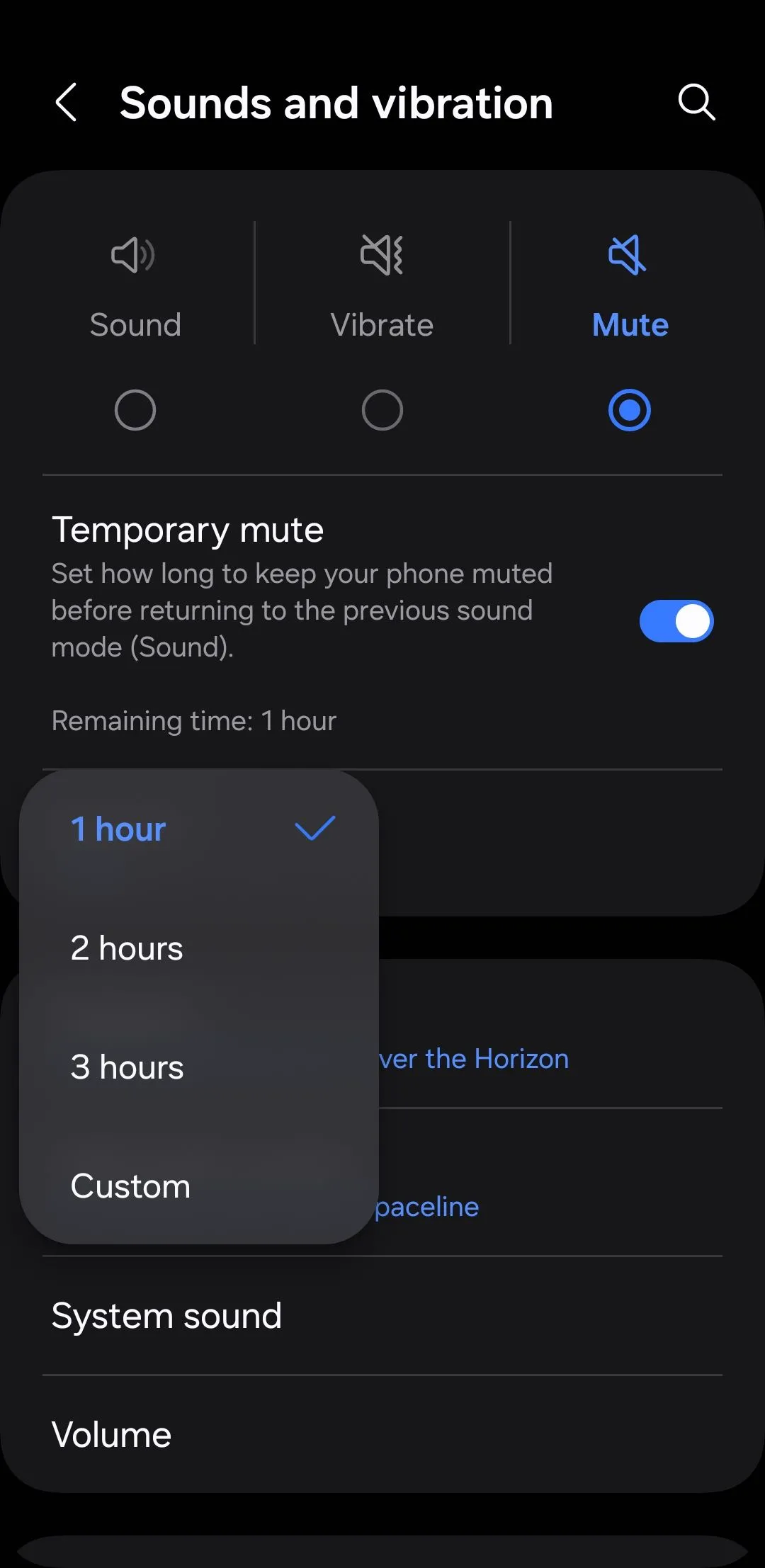 Cài đặt hẹn giờ Tắt tiếng tạm thời trên điện thoại Samsung Galaxy
Cài đặt hẹn giờ Tắt tiếng tạm thời trên điện thoại Samsung Galaxy
9. Chia Sẻ Nhạc (Music Share)
Tính năng Chia sẻ nhạc (Music Share) của Samsung cho phép bạn chia sẻ loa hoặc tai nghe Bluetooth của mình với bạn bè mà không cần ngắt kết nối thiết bị của chính bạn. Đây là cách hoạt động: Nếu điện thoại Samsung của bạn đã kết nối với loa Bluetooth, một người dùng Samsung khác có thể kết nối với điện thoại của bạn qua Bluetooth và phát âm thanh của họ qua loa của bạn.
Điều này loại bỏ sự cần thiết phải ngắt ghép nối thiết bị của bạn khỏi loa và ghép nối điện thoại của bạn bè. Sau khi kết nối, cả hai thiết bị đều có thể điều khiển âm lượng. Tính năng này hoàn hảo cho các bữa tiệc, chuyến đi đường dài hoặc bất kỳ tình huống nào cần chuyển đổi nguồn nhạc liền mạch.
Bạn có thể kích hoạt tính năng này trên cả hai thiết bị bằng cách vào Cài đặt > Kết nối > Bluetooth > Cài đặt nâng cao > Chia sẻ nhạc. Bạn cần bật Wi-Fi trên cả hai thiết bị để tính năng này hoạt động, nhưng không nhất thiết phải kết nối với một mạng Wi-Fi cụ thể.
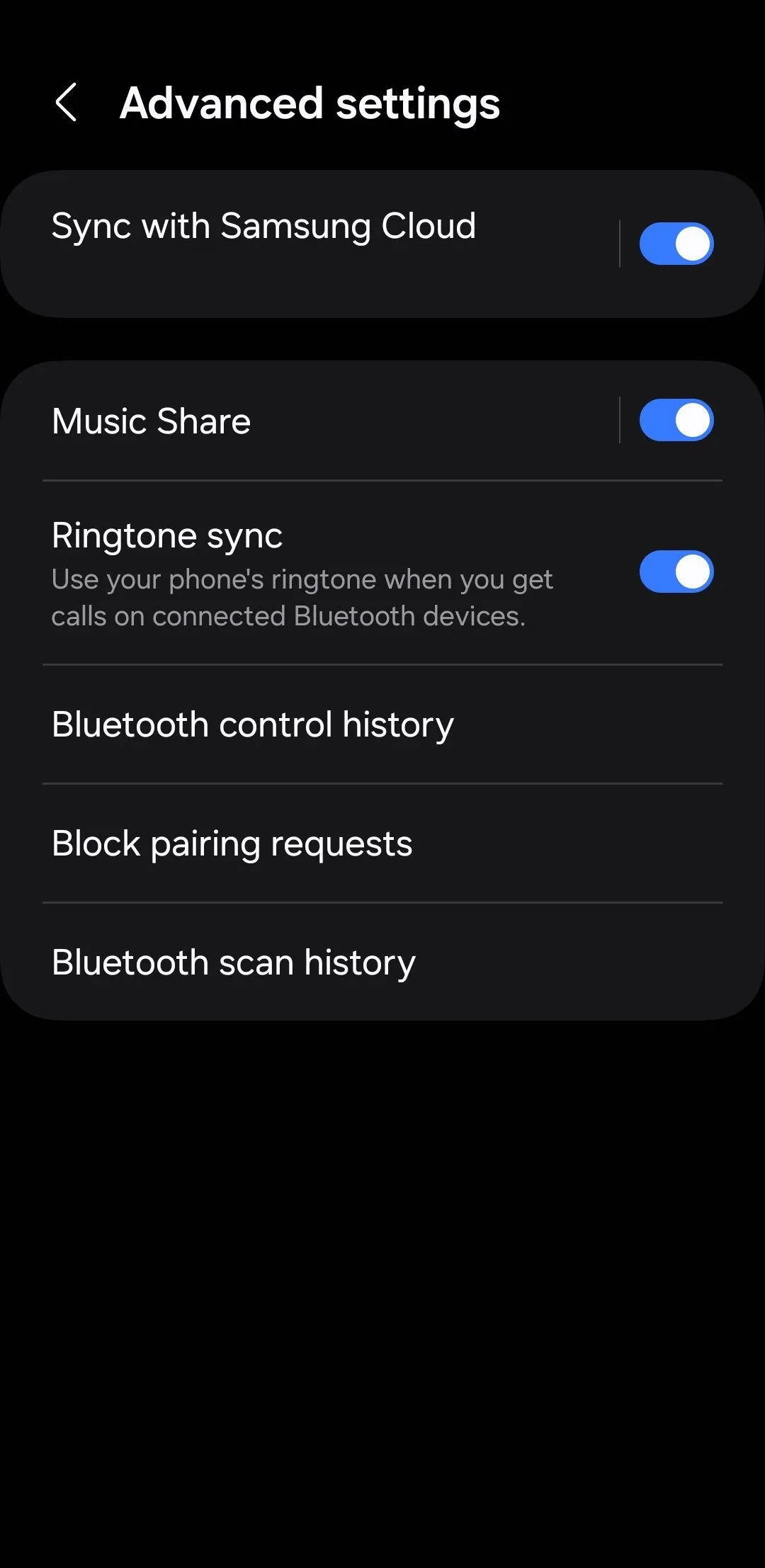 Giao diện Cài đặt nâng cao Bluetooth với tùy chọn Music Share trên Samsung
Giao diện Cài đặt nâng cao Bluetooth với tùy chọn Music Share trên Samsung
Điện thoại Samsung Galaxy của bạn được trang bị rất nhiều tính năng âm thanh mạnh mẽ nhưng lại dễ bị bỏ qua. Việc làm quen và tận dụng chúng sẽ giúp bạn có được trải nghiệm âm thanh tốt nhất có thể trên thiết bị của mình. Đừng ngại ngần khám phá và tùy chỉnh để âm nhạc, phim ảnh, trò chơi trên Samsung trở nên sống động và cuốn hút hơn bao giờ hết.
Hãy bắt đầu khám phá và chia sẻ trải nghiệm của bạn với cộng đồng yêu công nghệ tại thuthuatdidong.net nhé!